Après avoir travaillé pendant plusieurs années sur ces trois produits, ils sont enfin prêts à être testés par vos soins.
Ces trois nouveaux produits, le client Vivaldi Mail (surnommé parfois M3), le lecteur de flux de syndication Vivaldi Feeds Reader et l’agenda Vivaldi Calendar, font aujourd’hui leur toute première apparition publique dans cette nouvelle version de développement de Vivaldi.
Vous devrez passer par la page vivaldi://experiments et activer la nouvelle fonctionnalité pour y avoir accès, après avoir relancé Vivaldi.
S’agissant de fonctions expérimentales et bien qu’elles aient toutes été longuement testées par les développeurs et nous autres Sopranos, pensez à prendre toutes les précautions utiles de sauvegarde de vos données, avant de commencer vos tests !
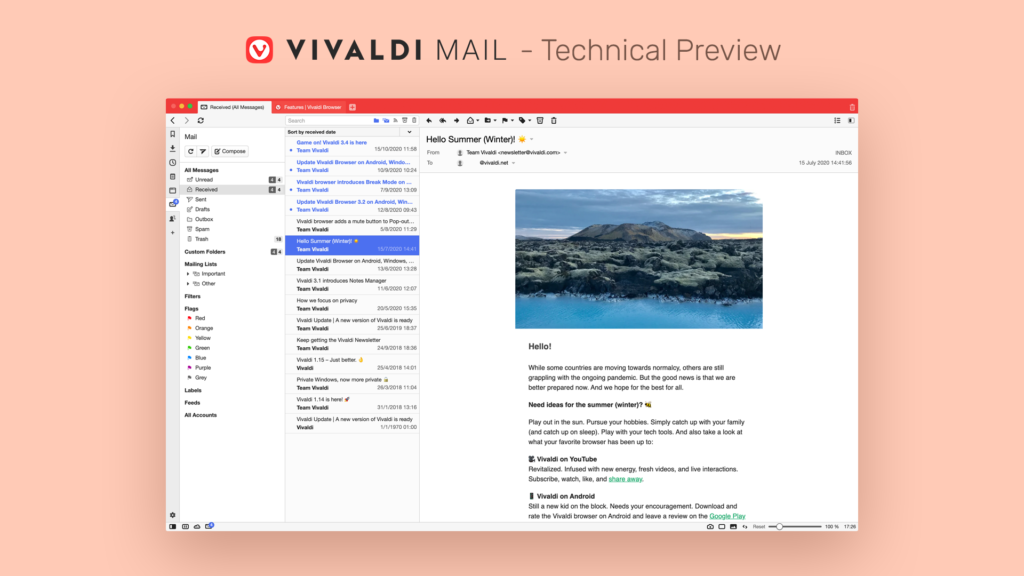
Tout à fait dans l’esprit du client mail M2 qui existait dans les anciennes versions d’Opera, depuis l’an 2000, Vivaldi vous offre aujourd’hui un client de messagerie électronique aux standards POP3, IMAP et SMTP qui permet de gérer plusieurs comptes mail et des milliers de messages au sein d’une interface unique, en profitant d’une intégration avec le navigateur Web, donc en mutualisant son moteur de rendu (affichage de l’interface de Vivaldi Mail et des messages au format HTML, ainsi que les flux RSS) et ses nombreuses fonctionnalités (raccourcis clavier, interface personnalisable, intégration avec le calendrier, les notes, les menus contextuels, etc.).
Vivaldi est dorénavant constitué de 3 composants supplémentaires :
- Vivaldi Mail : Le client de messagerie
- Vivaldi Feeds Reader : Le lecteur de flux RSS & Atom
- Vivaldi Calendar : L’agenda
Vivaldi Mail
Vivaldi Mail est compatible avec tous les services tiers proposant des serveurs de mail POP3, IMAP et SMTP, les sites diffusant des flux RSS et ATOM ainsi que des agendas supportant le format ICS et synchronisables via CalDAV.
Il est donc possible d’accéder aussi bien à des services connus comme GMail ou Outlook que des services respectueux de la vie privée comme le vivaldi.net ou Fastmail. 🙂
Après la création, souvent assistée pour les services les plus connus (pas besoin de connaître les noms et ports des serveurs, dans ce cas), d’un ou plusieurs comptes de messagerie électronique, vous pouvez gérer rapidement et efficacement tous vos mails via le panneau latéral comme affiché ci-dessous :
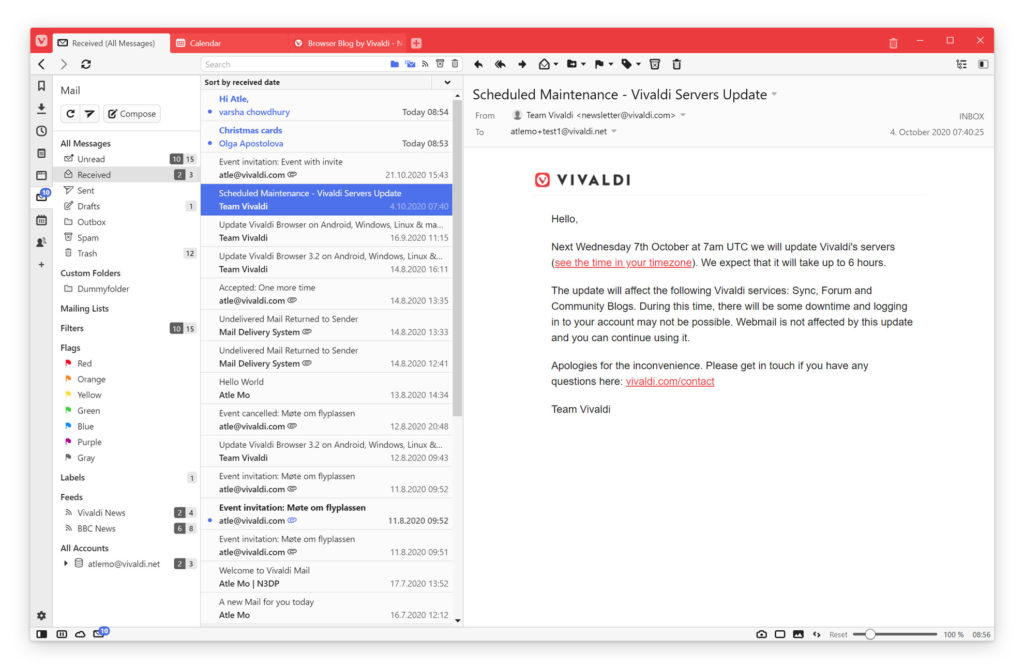
Vous pouvez aussi choisir d’afficher les messages sous la liste correspondante :
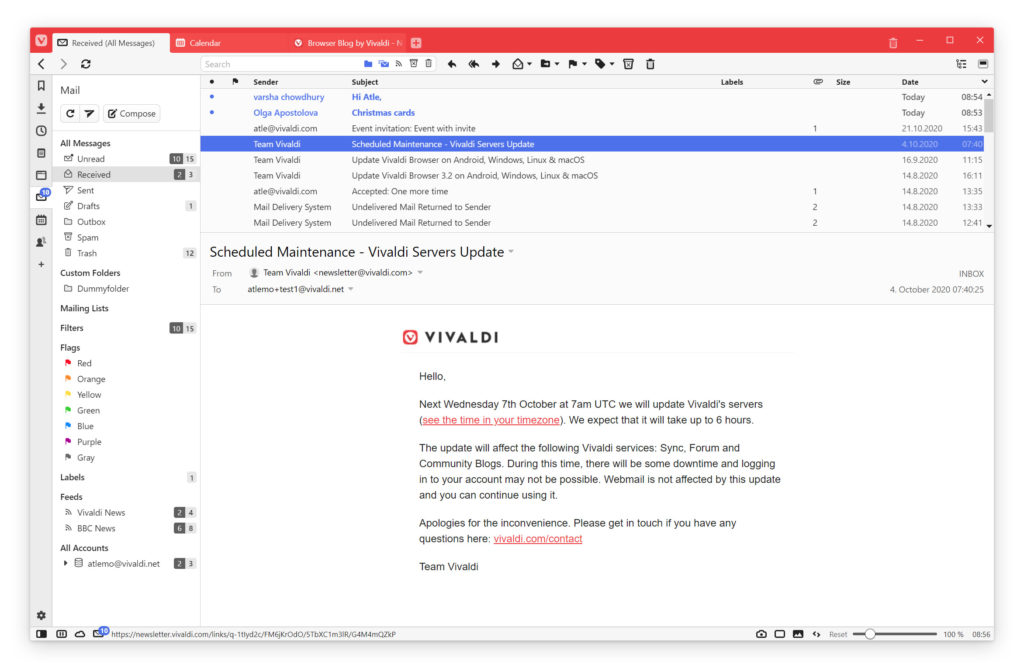
Tous les messages sont indexés au sein d’une base de données et sont répartis dans différentes vues qui peuvent représenter les classiques boîtes de réception, d’envoi, de mails supprimés, de spams, etc.
La partie « Tous les messages » regroupe l’intégralité des messages (non lus, reçus, envoyés, supprimés…) de tous les comptes, en indiquant les compteurs de nouveaux messages relevés ainsi que les mails non lus.
En dessous, vous retrouvez d’autres rubriques regroupant les dossiers personnalisés (que vous auriez créés à des fins de classement par exemple, en plus des dossiers standards), les différentes listes de diffusions (automatiquement détectées, nommées et classées par Vivaldi Mail), les filtres issus d’une recherche effectuée ou d’une création sur de multiples critères via les Réglages > Courrier, les différents marquages (étoile, drapeau rouge…) de messages offerts par d’autres clients ou webmail, les étiquettes (tags) que vous auriez pu attribuer à chaque message pour un classement plus précis.
Enfin, chaque compte mail configuré apparaît individuellement en bas du panneau de mail, avec toutes les boîtes existantes sur le serveur POP3 ou IMAP correspondant.
La liste des messages de chaque vue peut être filtrée pour ne voir que ce qui vous intéresse (par exemple, ni les spams ni les listes de diffusion, ou que les flux RSS non lus). Elle ne contiendra aussi que les messages correspondant aux critères d’une recherche réalisable via le champ en haut de la liste. Les recherches enregistrées apparaîtront dans les vues « Filtres » et pourront donc être réutilisées.
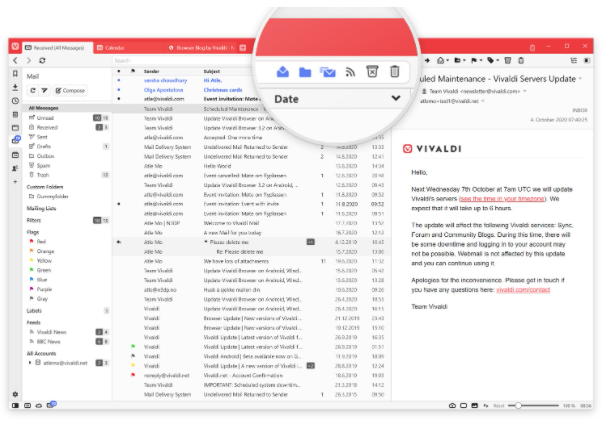
La création d’un nouveau message se fait au sein d’un éditeur qui permet la rédaction en texte brut, mais aussi en texte dit « enrichi » (HTML), après choix du compte expéditeur, auto-complétion des destinataires, insertion possible de notes et de la signature définie dans les réglages, pour chaque compte.
Un nouveau message peut aussi être initié via le panneau de contacts, après sélection d’un ou plusieurs noms, suivi d’un clic-droit > Composer un nouveau message.
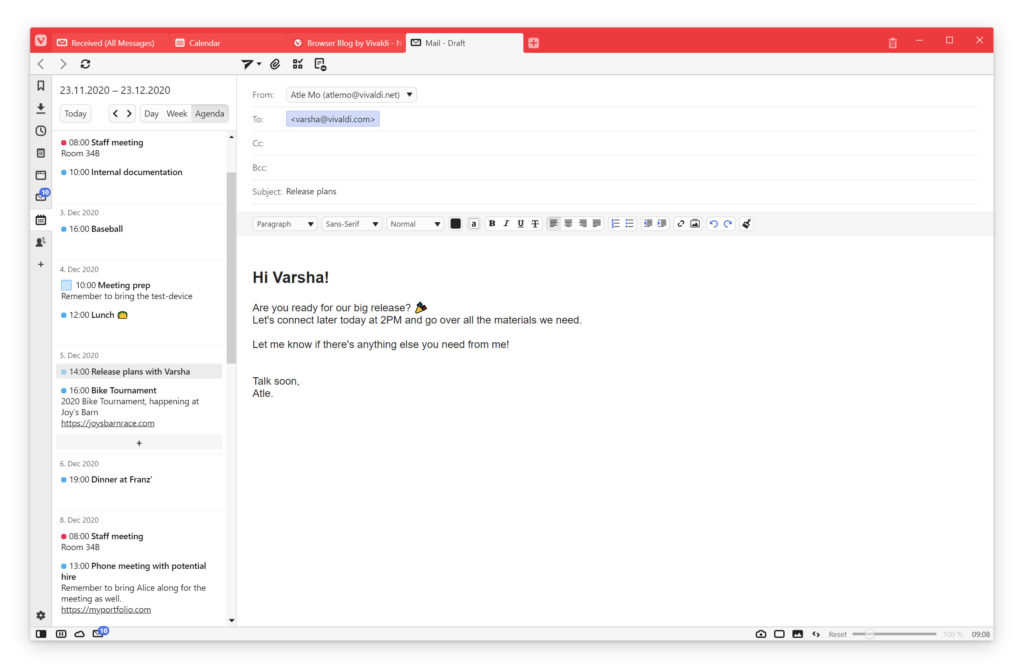
Vivaldi Mail est conçu pour être utilisé au clavier et de nombreux raccourcis spécifiques sont configurables via les Réglages > Clavier > Mail.
De nombreux réglages sont disponibles pour la partie messagerie électronique ; vous les découvrirez évidemment dans les Réglages > Courrier.
L’intégration avec le navigateur vous permet par exemple d’envoyer facilement l’adresse d’une page Web ou une sélection de texte par mail, via le menu contextuel.
Vivaldi Feeds Reader
La partie suivante permet d’accéder à la gestion des flux RSS/ATOM auxquels vous pouvez vous abonner via la petite icône en barre d’adresses (sur les sites qui en proposent), ou en cliquant sur un lien spécifique disponible sur certains sites, après une prévisualisation bien pratique mais optionnelle.
Si vous disposez d’un client RSS capable d’exporter des flux dans un fichier feeds.xml au format OPML, ouvrez-le simplement avec Vivaldi et choisissez les flux que vous souhaitez ajouter, leur nom et périodicité de mise à jour !
Vous pouvez par la suite configurer finement les différents flux auxquels vous êtes abonnés via les Réglages > Flux RSS/ATOM.
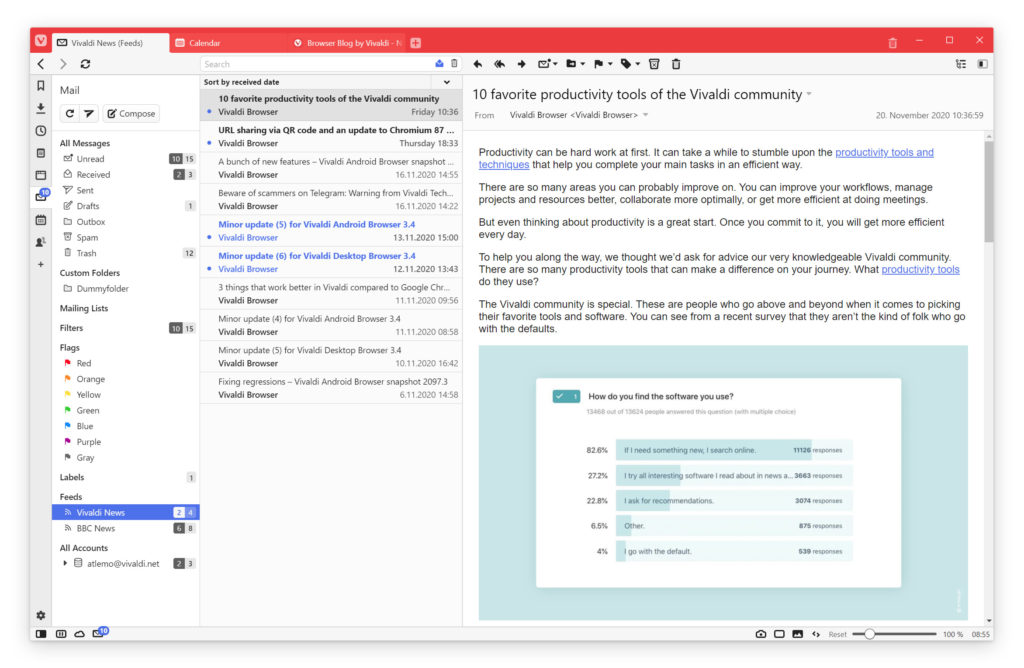
Vivaldi Calendar
L’agenda de Vivaldi permet de gérer votre temps, de planifier des réunions, d’être notifié au préalable pour ne pas rater un rendez-vous et de conserver de traces d’autres événements, soit localement, soit de manière synchronisée avec d’autres agendas en ligne, comme ceux de Vivaldi.net ou de Fastmail, à moins que vous préfériez laisser Google Calendar ou Outlook engranger ces précieuses données personnelles. 🙂
La configuration initiale se fait via les Réglages > Agenda et vous donne le choix de conserver un ou des calendriers locaux, ou en partager/synchroniser quelques-uns en ligne sur les services de votre choix et selon diverses méthodes (ics, CalDAV…).
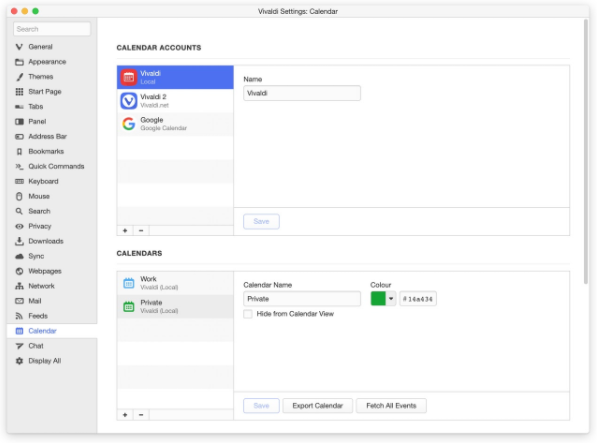
Ensuite, l’accès aux agendas peut se faire via la barre supérieure du Speed Dial ou l’adresse vivaldi://calendar ou encore un ALT+clic sur l’icône d’agenda du panneau.
Classiquement, plusieurs types d’affichage sont prévus, par jour, semaine, 3 semaines, mois et années. Et divers niveaux de détails (minimal, complet ou compact) sont proposés pour éviter toute surcharge visuelle.
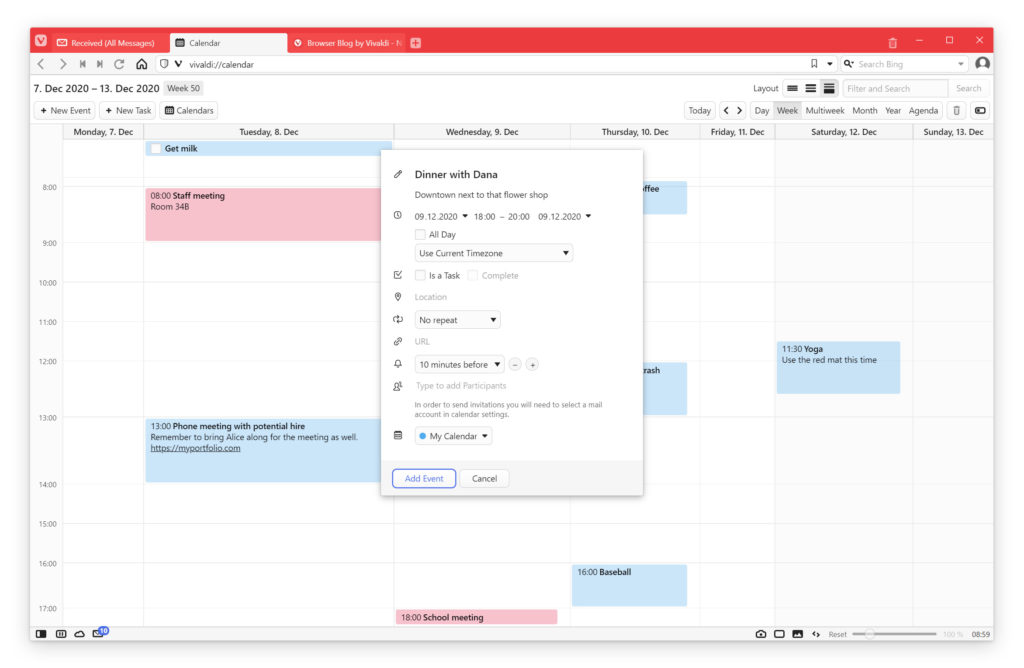
L’ajout d’événement est conçu pour être le plus aisé possible, au clavier si vous préférez, avec tous les renseignements possibles pour définir et configurer un événement, qu’il soit unique ou récurrent.
Un aperçu annuel est par exemple combinable avec un panneau qui listera les événements ou tâches planifiées d’une journée choisie.
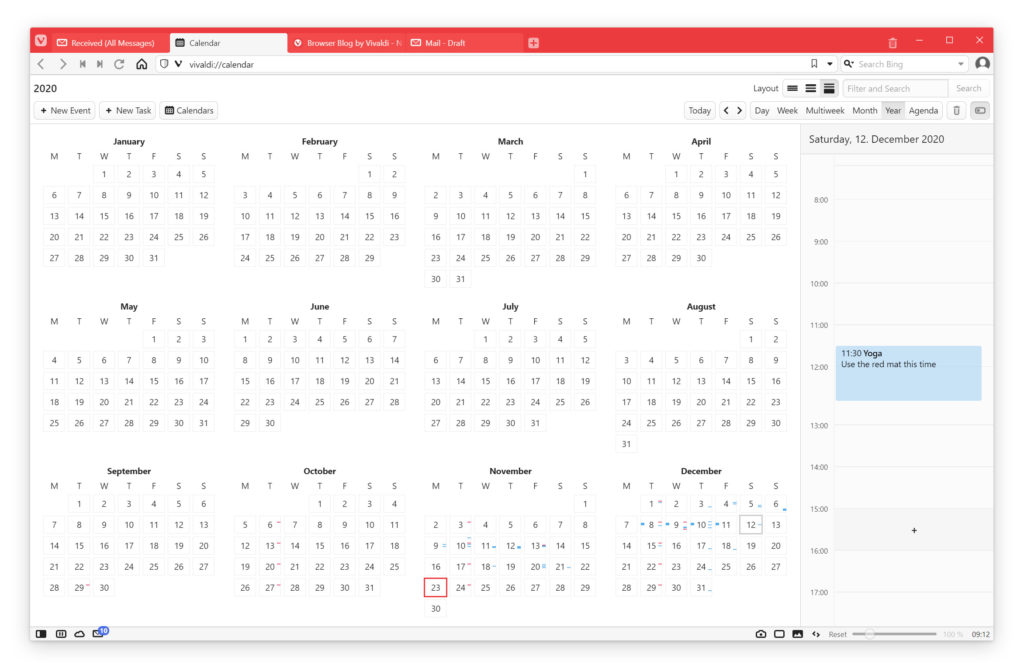
L’intégration avec le client mail permet d’ajouter rapidement des invitations à des réunions reçues par mail, et bien sûr d’en envoyer à certains de vos contacts lors de la création d’événements auxquels ils seraient conviés.
L’intégration avec le navigateur permet de créer un événement juste en sélectionnant un texte dans une page, suivi d’un clic-droit > Ajouter en tant qu’événement ou encore en entrant dans les commandes rapides (F2) : nouvel événement, sans même ouvrir l’agenda !
Un panneau latéral d’agenda vous permettra de garder un œil sur vos plannings ou liste de choses à faire, tout en continuant de surfer.
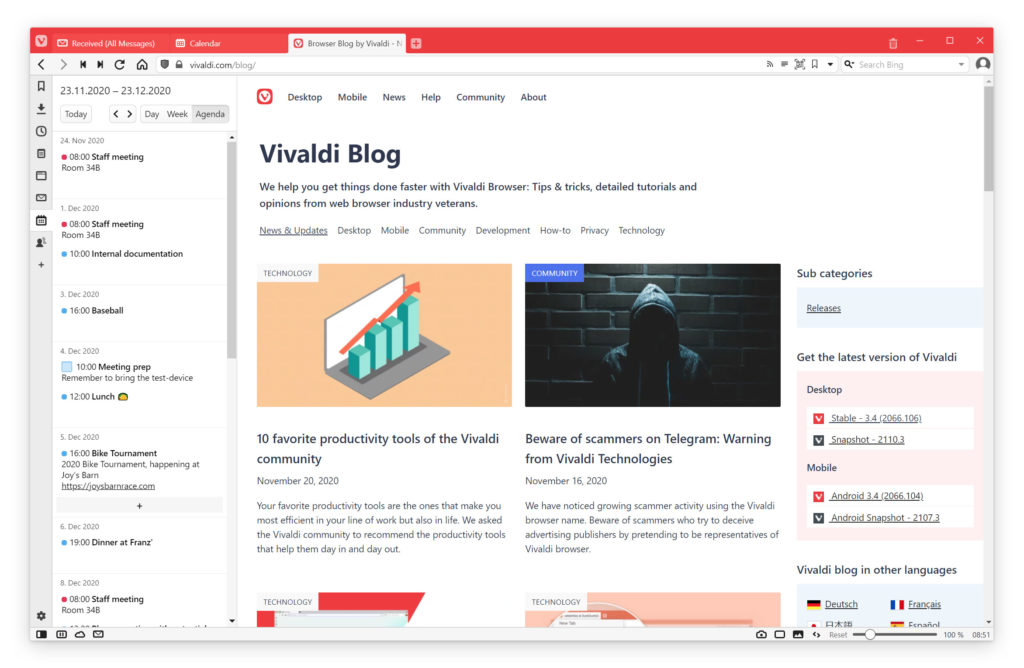
Voilà terminé ce « petit » descriptif des nouvelles fonctionnalités qui font désormais du navigateur Vivaldi une suite Internet des plus complètes.
Leur développement, loin d’être trivial, a pris du temps et nous vous remercions de votre patience, en espérant que ces premiers tests vous donneront satisfaction.
Des améliorations sont déjà planifiées, comme l’importation/exportation de vos mails et de vos contacts, le support du chiffrement PGP ainsi que des possibilités plus vastes de filtrage avec différentes actions associées, par exemple…
Une version dite Technology Preview comme celle-ci est vouée à évoluer et s’améliorer de jour en jour en fonction de vos retours d’expérience que nous espérons, comme toujours, fructueux !
